
Das Aufladen unserer Apple Watch jede Nacht ist eine Unannehmlichkeit, aber da es keinen Schaden gibt, der für immer nicht eintritt und Sie jede Situation ausnutzen müssen, um davon zu profitieren, gibt es nichts Besseres, als Ihre Apple Watch nachts auf Ihrem Gerät aufzuladen Nachttisch und so weiter. Verwenden Sie es als Wecker. Mit der Anzahl der Ladedocks, die in verschiedenen Designs erhältlich sind, und der neuen Nachtuhrfunktion, die watchOS 2.0 uns bietet, ist es wirklich schwer, dies zu verpassen. Aber was machen wir mit den Alarmen, die wir eines Tages einstellen und nicht mehr verwenden? Lassen wir die Liste der Alarme unkontrolliert wachsen? Wir erklären wie man diese nutzlosen Alarme auf zwei verschiedene Arten entfernt: das normale und das schnelle.
Das Einstellen eines Alarms auf der Apple Watch hat zwei Möglichkeiten: Verwenden Sie die Wecker-App oder verwenden Sie Siri, um einen neuen Wecker zu erstellen. Nun, Helium-Iraner haben die gleichen zwei Alternativen.
Alarmanwendung

Greifen Sie auf der Apple Watch auf die Anwendung Alarme zu, und Sie sehen die Liste aller Alarme, die Sie jemals auf Ihrer Uhr konfiguriert haben. Wenn Sie auf den Alarm klicken (nicht auf die Schaltfläche, um ihn zu aktivieren), gelangen Sie zu seinem Bearbeitungsmenü, und Sie müssen nur Navigieren Sie zum Ende des Menüs, um die Schaltfläche zum Löschen anzuzeigen und somit in der Lage sein, es zu löschen. Sie müssen den Vorgang nacheinander wiederholen, bis Sie alle nicht mehr verwendeten entfernt haben.
Siri
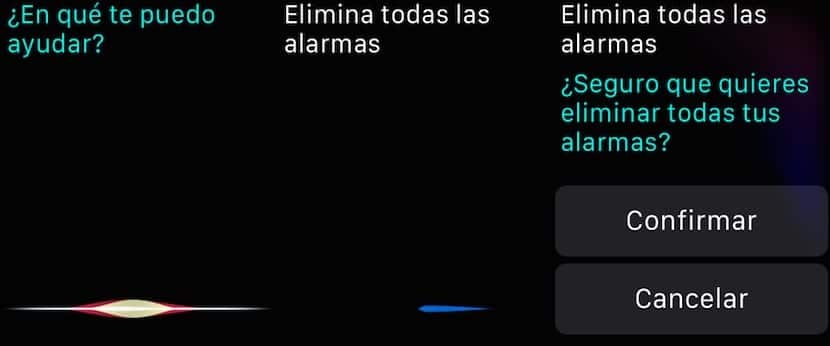
Wenn Sie jedoch die gesamte Liste löschen möchten und nicht nacheinander gehen müssen, macht es Siri Ihnen sehr einfach. Sie müssen nur den virtuellen Assistenten Ihrer Uhr aufrufen (indem Sie "Hey Siri" sagen oder die Krone einige Sekunden lang gedrückt halten) und Bitten Sie ihn, alle Alarme für Sie zu entfernen. Wie Sie auf dem Bild sehen können, werden Sie von Siri um Bestätigung gebeten. Wenn Sie dies akzeptieren, werden keine Alarme mehr auf Ihrer Uhr gespeichert.
